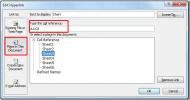Įterpti puslapių numerius „Word 2010“ dokumente
Skirtingai nuo kitų teksto redaktorių, „Word 2010“ yra daugybė galimybių ir funkcijų, leidžiančių greitai įterpti ir tvarkyti puslapio numerį dokumento antraštėje ir poraštėje. Nors puslapio numerio funkcija leidžia lengvai reguliuoti puslapio numerį, ji taip pat padeda pakeisti numeravimo stilių ir pritaikyti skirtingą formatą, kad puslapių numeriai atrodytų gerai. Jei dirbate su dideliu dokumentu, kuriame yra daug puslapių, gali tekti įterpti puslapių numerius, kad skirtingos dokumento dalys būtų tvarkingos. „Word 2010“ apima galimybes greitai nustatyti puslapio numerį pagal jūsų reikalavimus. Čia yra daugybė paruoštų puslapių numerių pavyzdžių, kuriuos galite pritaikyti savo dokumentui. Tai neleidžia rankiniu būdu reguliuoti puslapių numerių antraštės / poraštės skyriuje. Šiame įraše nurodysime, kaip įterpti puslapių numerius į „Word 2010“ ir tinkinti puslapio numerio formatą bei stilius.
Paleiskite „Word 2010“ ir atidarykite esamą dokumentą, kuriame norite įterpti puslapių numerius. Kaip parodyta toliau esančioje ekrano kopijoje, mes įtraukėme dokumentą, kuriame įdėsime skirtingų stilių puslapių numerius.
![docu]](/f/2457a7a14833afe78341a9633bff0809.jpg)
Įterpkite puslapio numerį į antraštę
Eikite į skirtuką Įterpti ir išplečiamajame sąraše Puslapio numeris pamatysite pozicijų sąrašą, t. Viršuje, apačioje, puslapio paraštėje ir dabartinėje padėtyje. Pasirinkite Puslapio viršus poziciją ir iš jos submeniu iš sąrašo pasirinkite reikiamą stilių.
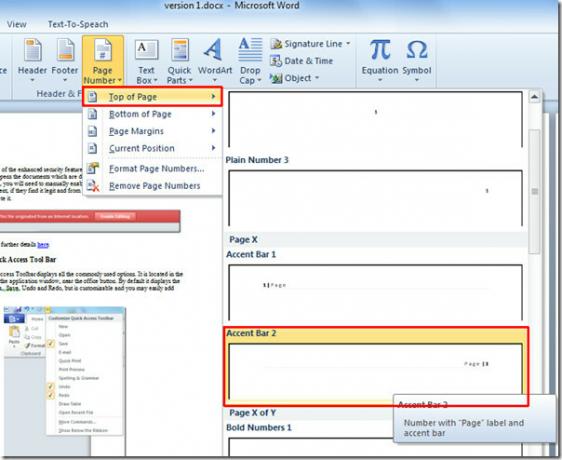
Jis įterps puslapio numerį viršutiniame dešiniajame puslapio kampe.
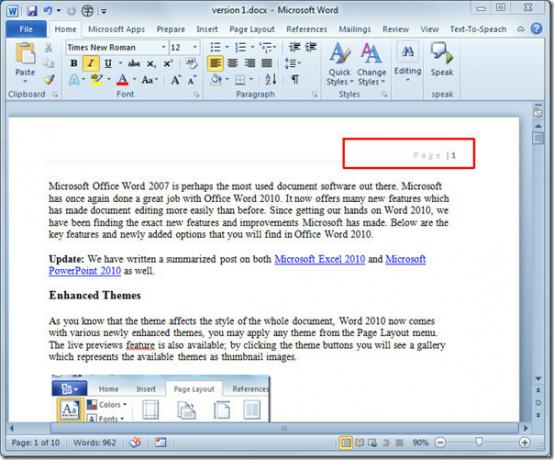
Įrašykite puslapio numerį poraštėje
Norėdami įterpti puslapių numerius į poraštę, pasirinkite stilių iš Puslapio numeris >> Puslapio apačia.
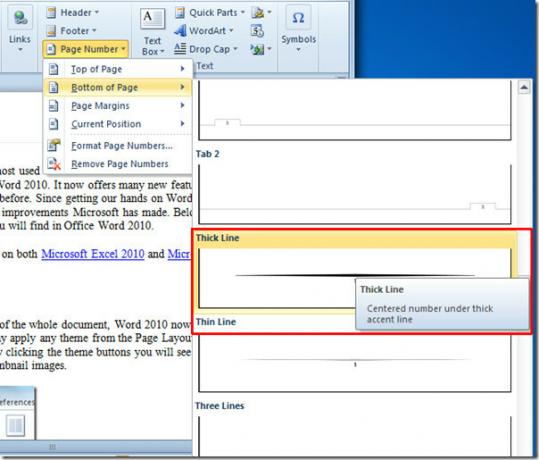
Tinkinkite puslapio numerio formatą
Norėdami tinkinti puslapio numerio stilių ir formatą, iš puslapio numerio parinkčių pasirinkite Formatuoti puslapių numerius.
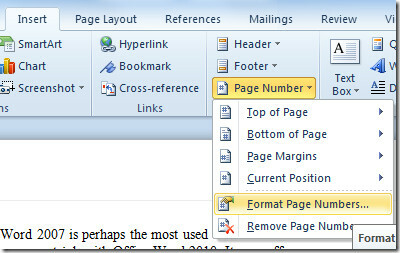
Atidarys puslapio numerio formato dialogo langą nuo Skaičiaus formatas, pasirinkite norimo formato puslapio numerį. Iš puslapių numeravimo galite pranešti „Word“, nuo kurio puslapio numerio jis turėtų pradėti dėti puslapių numerius. Spustelėkite Gerai norėdami pamatyti pokyčius.

Tai parodys puslapių numerius nurodytu formatu.
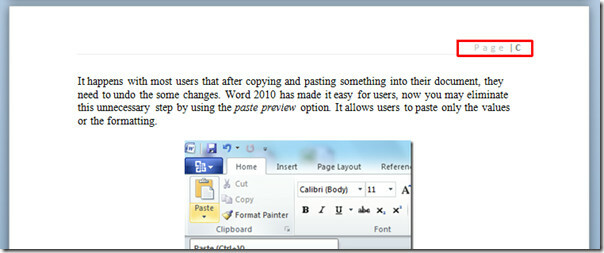
Jei nenorite įterpti puslapio numerio į pirmąjį dokumento puslapį, nes dažnai jame yra dokumento pavadinimas, viršelis arba turinys. Pasirinkite puslapio numerio skiltį (antraštę arba poraštę) ir eikite į skirtuką Dizainas ir iš grupės Parinktys įgalinkite Skirtingas Pirmasis puslapis variantas.
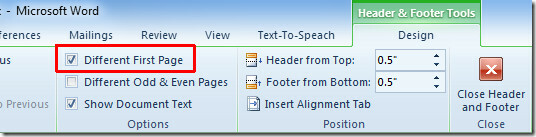
Tai pašalins puslapio numerį iš pirmojo puslapio, leisdami jums pridėti norimą antraštės turinį.
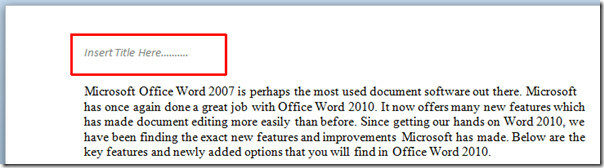
Taip pat galite peržiūrėti anksčiau peržiūrėtus vadovus kaip užpildyti „Word 2010“ dokumentą automatiniu pildymu & Kaip pakeisti numatytuosius šrifto parametrus ir stilius „Word 2010“.
Paieška
Naujausios žinutės
Kaip pritaikyti diagramos legendą MS Office
„MS Word“, „PowerPoint“ ir „Excel“ visos yra su diagramas ir grafik...
Kaip ištrinti horizontalią eilutę „MS Word“.
Į MS Word, jei įvesite tris brūkšnius iš eilės ir bakstelėsite klav...
Hipersaitai „Excel 2010“
Dirbant su „Excel“ skaičiuokle, kai kada reikia staigiai susieti lą...